VISIO教程17-如何绘图制作三维形状
1、如果我们处于开始菜单栏,我们可以选择指针工具旁边的选项
我们首先选择拆线图
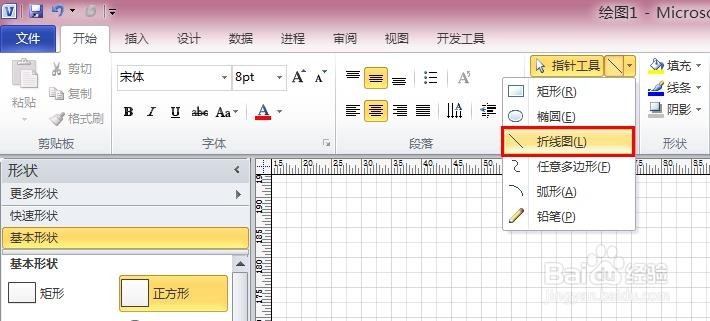
2、我们在绘图页中绘制一条长的线
如图所示,长度我们可以自己设定
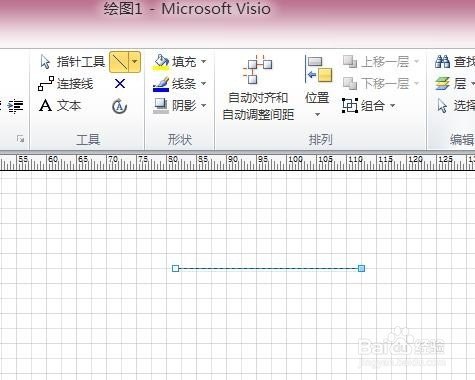
3、然后我们选择长线的顶点
按住SHIRT键,拉出一下向上倾斜的45度线

4、同样,在另一个顶点
按住SHIRT键,拉出一下向上倾斜的45度线
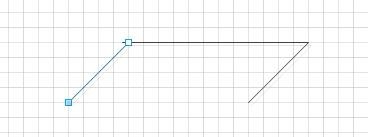
5、然后把两条斜线的端点连接起来
由于VISIO是有图格显示的
所以我们只要把斜线端点边到同一个网格线上,那就代表可以了

6、接下来,我们选择矩形工具
位置是指针工具右边的第一个

7、然后按着我们已画出的四边形的左顶点,向下拖动绘出一个四方形
拖动的过程中按住SHIFT,这样可以拉出一个正方形

8、然后我们又换成折线工具
指针工具的第三个
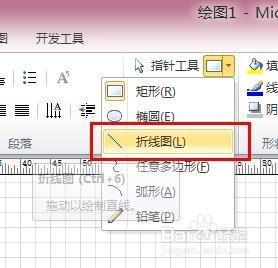
9、接下来在绘制好的正方形右下端形向上拉一条45度的直线

10、最后所上端线点和下端线点,
连起来,这样就形成一个正方体了
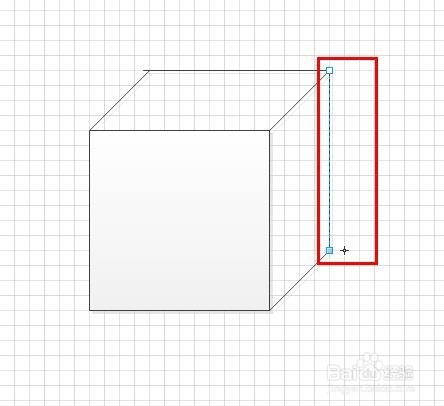
声明:本网站引用、摘录或转载内容仅供网站访问者交流或参考,不代表本站立场,如存在版权或非法内容,请联系站长删除,联系邮箱:site.kefu@qq.com。
阅读量:101
阅读量:86
阅读量:161
阅读量:29
阅读量:102